Sie können eine PowerPoint-Präsentation nur freigeben, wenn Sie ein Referent sind.
-
Zeigen Sie auf das Freigabesymbol, und klicken Sie auf PowerPoint.
-
Klicken Sie im Dialogfeld Zu präsentierende PowerPoint auswählen auf Durchsuchen, um nach der Präsentation zu suchen.
-
Klicken Sie auf die Präsentation und dann auf Öffnen.
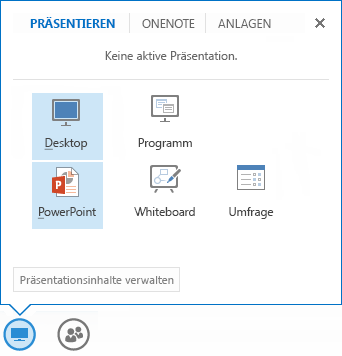
Die freigegebene Präsentation wird im Freigabefenster der Besprechung angezeigt. Jetzt können Sie nach Bedarf die folgenden Schritte ausführen:
-
Verwenden Sie die Navigationspfeile unterhalb der Präsentation, um sich innerhalb der Folien zu bewegen.
-
Klicken Sie auf MINIATURANSICHTEN, um Momentaufnahmen aller Folien anzuzeigen. Sie können dann auf eine bestimmte Folie klicken, um sie auszuwählen.
-
Klicken Sie auf NOTIZEN, um Referentennotizen für die Folien anzuzeigen. Die Notizen sind für die Besprechungsteilnehmer nicht sichtbar.
-
Klicken Sie auf das Symbol in der oberen rechten Ecke der Präsentation, und fügen Sie den Folien mithilfe der Anmerkungssymbolleiste Anmerkungen hinzu.
Sie können aus der freigegebenen Präsentation heraus eingebettete Links starten. Wenn die Präsentation aber Anmerkungen enthält, müssen Sie diese zuerst ausblenden. Klicken Sie in der Anmerkungssymbolleiste auf "Weitere Optionen" (die drei Punkte), und klicken Sie dann auf Anmerkungen ausblenden.
Weitere Informationen zum Freigeben von Präsentationen
Um Referenten während einer Präsentation zu wechseln, klicken Sie auf Als Referent übernehmen, wenn Sie der Referent sind. Andernfalls muss ein anderer Referent in der Teilnehmerliste mit der rechten Maustaste auf Ihren Namen klicken, dann auf Status zu "Referent" ändern klicken, und dann können Sie übernehmen.
Um privat eine andere Folie anzuzeigen als die des Referenten, verwenden Sie die Navigationspfeile unterhalb der Präsentation, oder klicken Sie auf MINIATURANSICHTEN, um eine bestimmte Folie auszuwählen. Dieses Feature ist nur für Referenten verfügbar.
Um eine Präsentation umzubenennen, zeigen Sie auf das Freigabesymbol, und klicken Sie auf Präsentierbare Inhalte verwalten. Klicken Sie im Dialogfeld Präsentierbarer Inhalt auf "Weitere Optionen anzeigen" (die drei Punkte), und klicken Sie dann auf Umbenennen. Geben Sie einen neuen Namen für die Präsentation ein, und klicken Sie auf OK.
Um Berechtigungen zum Speichern einer Präsentation zuzuweisen, zeigen Sie auf das Freigabesymbol, und klicken Sie auf Präsentierbare Inhalte verwalten. Klicken Sie im Dialogfeld Präsentierbarer Inhalt für die gewünschte Präsentation auf Berechtigungen, und klicken Sie dann auf Referentenoder Jeder.
Um eine Kopie der Präsentation zu speichern, zeigen Sie auf das Freigabesymbol, und klicken Sie auf Präsentierbare Inhalte verwalten. Klicken Sie im Dialogfeld Präsentierbarer Inhalt für die gewünschte Präsentation auf Speichern. Die Schaltfläche Speichern ist deaktiviert (wird grau dargestellt), wenn Sie nicht über die erforderlichen Berechtigungen verfügen.
Um die Freigabe einer Präsentation zu beenden, klicken Sie auf Präsentation beenden.










